ProE 渲染输出图片简易教程
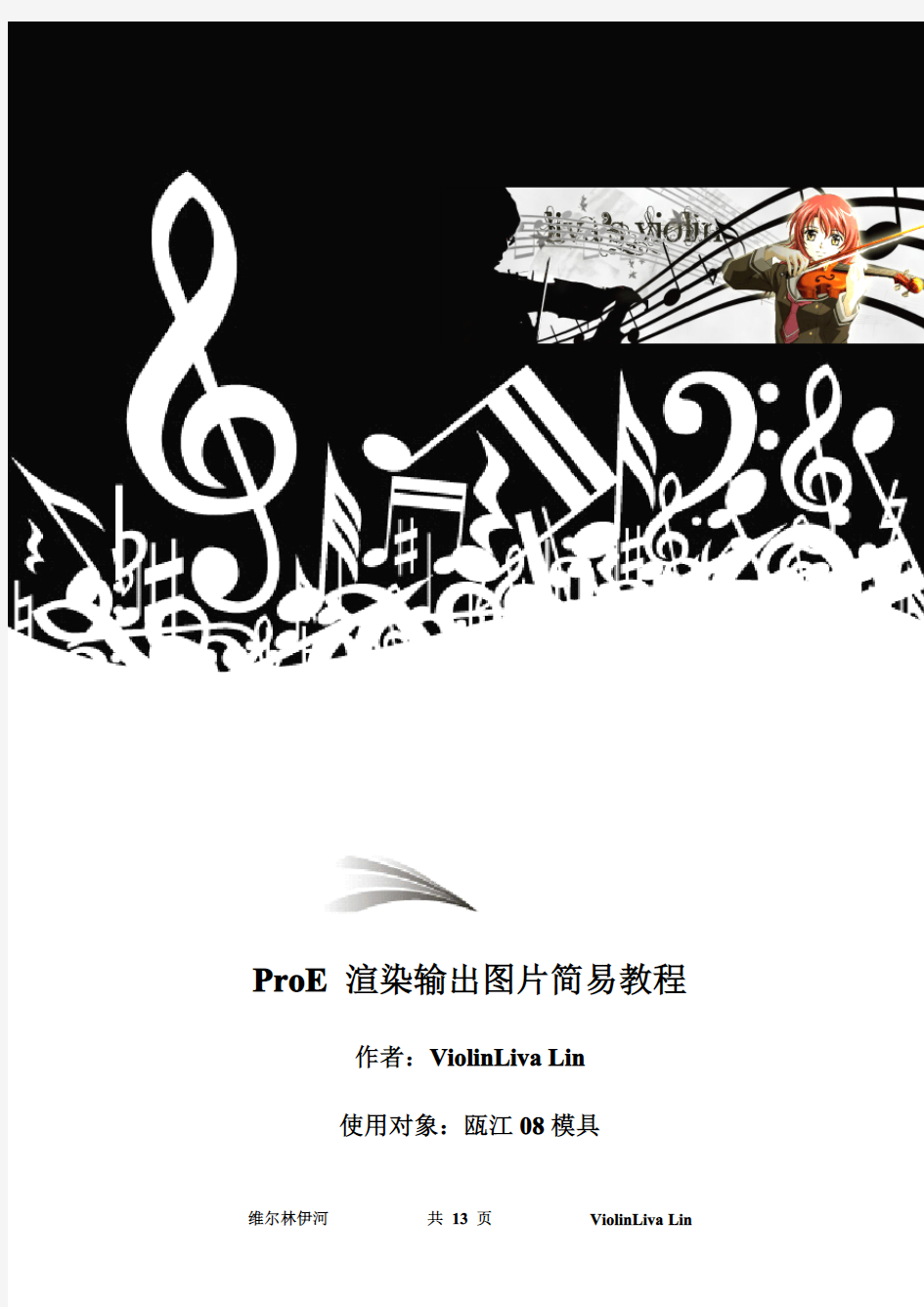

ProE渲染输出图片简易教程作者:ViolinLiva Lin
使用对象:瓯江08模具
注:本教程仅简单教会大家如何使用PROE,将自己所画的零件输出成图片格式进行打印,谢谢。
本教程分为三部分进行,1.编辑渲染设置 2.更改渲染模型(可选)3.输出图像其中第一步设置是必须的,第二步可以根据各位喜好进行或者不进行,第三步输出图像。
1.编辑渲染设置(目的是设置输出格式和输出地址)
单击菜单栏【视图】→【模型设置】→【渲染设置】,进入如图1.1的界面。
可以保持默认选项不变,单击【输出】,进入如图1.2的界面。接
下来进行设置输出选项。
单击【渲染到】,出现如图1.3的选项。选择自己所需格式。
在此简略介绍一下个别选项:
全屏幕:是指渲染窗口后图片不输出,直接在ProE窗口中可见的,一旦关闭便没有保存的形式,也是默认形式。
JPEG:最常用的格式,与BMP、PNG等一样属于图片格式,个人喜欢使用这个图片格式进行输出打印。以下用此格式进行示例
选择【JPEG】,【保存名称】和【图像大小】被激活。其
中【保存名称】的默认保存地址为零件所在的地址,保存名
称也同零件名称相同。如果需要保存在其他地址的,或者想
修改保存名称的,点击按钮进行修改名称和保存。
接下来进行图像大小修改。单击【大小】,出现如图1.5的选项。
在此简单介绍一下下拉菜单中的个别选项:
600X450:输出宽度为600、高度为450的JPEG图片。
1024平方:输出长宽为1024的JPEG图片。用此作为示例。
定制:激活【宽度】、【高度】,用户自行设置输出长宽。
选择1024平方,单击【关闭】按钮。
2.模型设置(可选)(让图片输出符合要求,不一定要有本步)
在我们输出图片的时候,可能会出现渲染出来的图片太暗,打印出来的效果很差,不符合我们打印的效果,就如图1.6。在本点中,我们会简单介绍如何修改房间的背景,以及如何增加光源。
方案一:修改场景
单击【视图】→【模型设置】→【场景】,进入场景窗口。
在【场景库】中寻找自己觉得合适的场景,双击,即可改变场景效果。以下为选择不同场景下产生的效果。各位可以根据自己的感觉选择最好的场景。
其他模型的效果各位可以事后自己进行试验,在此不多介绍。
方案二:更改房间选项
注:不同的场景将会有不同的房间选项设置,因教材版面有限,在此只介绍默认场景下的房间选项设置。
单击【视图】→【模型设置】→【房间】,进入房间选项。
其中,最显眼的地方是【房间外观】,这里介绍一下【房间外观】的六个面分别代表什么(从上到下,从左到右排序):天花板、墙壁
1、墙壁
2、墙壁
3、墙壁
4、地板。
单击任何一个面,弹出【房间外观编辑器】,用户可以从中挑选自己喜欢的颜色或者图案来装扮空间。如下图,使用了天空的图案装扮。
中间的【房间方向】中有照相室和模型两个按钮,单击照相室则会出现一个面的图像,如左图。单击模型则会出现六面包围零件的情况,如右图,再有用户根据需要更改外观。
在【房间】设置中的【大小】,左侧有打钩选项,若不打勾,相应的面就会隐藏。
中间一段用户可以根据需要拖动,调节各个面的长宽。
单击右侧的,系统会智能的将该面接触到零件一点。
方案三:更改光源
有些朋友设置好房间,结果还是如下图,这里可以更改光源解决。
单击【视图】→【模型设置】→【光源】,进入光源选项。
总共有四种光源,这里就不一一介绍,各位可以根据自己的喜好来使用不同的光源。下面由我选择聚光灯给大家演示:
1.点击四中光源的第二光源,左侧将显示出我选择的聚光灯源
2.右侧出现聚光灯的灯模型,按住我做记号的部位可以拖动聚光灯的位置和照射点。
3.编辑好自己认为理想化的位置后,关闭窗口。
聚光灯后的效果:
设置的方案很多,在这里仅介绍这些,望能对各位有所帮助。
3.输出图像(完全设置好了之后渲染输出图片)
各位设置好第一步后,更改好理想化的图片选项后,可以进入最后一步步骤输出图像了。
单击【视图】→【渲染窗口】,经过数秒软件运作后,图片将直接储存与用户所指定的地址。
4.结束
如各位愿意交流切磋,互相进步,请联系本人。
E区八号楼230室林望660531
proe软件和教程下载地址
常见问题注意事项: 一:教程是百度网盘地址,浏览器直接下载。教程是迅雷快传地址,用迅雷软件下载。二:迅雷非会员也可以下载,打开下载地址后请点击普通下载,一次下载1-3个文件为宜。三:下载速度的快慢受网速和电脑硬件配置以及资源的制约,如果对下载的速度不满意,请不要问店主怎么办!进度虽慢,放一边不去关注它,不经意间也就下载完毕了。个别资源甚至会出现没有下载速度的情况,这样就建议您过一会再试,多试几次,尽量避开网络高峰下载。或者花一毛钱去淘宝买一个一天的迅雷VIP会员,用离线下载就非常快了! 四:教程资料下载下来就是自己的,无有效期限制,可永久使用,也不需要联网使用。 谢谢您的光临。祝您生活愉快。 红叶秋枫软件工作室 proe软件下载: PROE软件,安装视频教程,XP 或win7 32 位请下载此连接 链接:https://www.360docs.net/doc/1918628556.html,/share/link?shareid=309105966&uk=2500791576 密码:olgy PROE软件,安装视频教程,win7 64 位请下载此连接 链接:https://www.360docs.net/doc/1918628556.html,/share/link?shareid=325421191&uk=2500791576 密码:mxx4 文档安装详细教程:请观看文档教程安装软件 链接:https://www.360docs.net/doc/1918628556.html,/share/link?shareid=330905697&uk=2500791576 密码:zxvd Proe教程下载: [完全精通PRO.ENGINEER野火5.0中文版入门教程与手机实例1.4G 链接:https://www.360docs.net/doc/1918628556.html,/share/link?shareid=3727830326&uk=2500791576密码:jwwe ProE5.0入门到精通DVD-1.isoDVD-2.iso以及密码手册3.5G用虚拟光驱打开 链接:https://www.360docs.net/doc/1918628556.html,/share/link?shareid=444928209&uk=2500791576密码:cfjd [Pro_ENGINEER_5.0中文版_入门与提高][高清PDF]263M 链接:https://www.360docs.net/doc/1918628556.html,/share/link?shareid=476320423&uk=2500791576密码:1yve 《Pro/ENGINEER野火版5.0从入门到精通》4.32G 链接:https://www.360docs.net/doc/1918628556.html,/share/link?shareid=1304846514&uk=2500791576密码:wtj2 [Pro.ENGINEER中文野火版5.0高级应用教程].108M 链接:https://www.360docs.net/doc/1918628556.html,/share/link?shareid=783093787&uk=2500791576密码:vyjk
proe常用曲面分析功能详解
proe常用曲面分析功能详解 现在是针对曲面分析单独做的教程 曲面分析应该贯穿在这个曲面外型的设计过程中.而不该最后完成阶段做分析 由于时间关系我单独做个分析简单的教程,将来的教程中我将逐步体现造型过程中贯穿分析的教程 本文重点在简单的阐述下曲面分析的运用,并不过多的阐述曲面的做法,PRT实物来源于SONJ.无嗔等版大,为求对比好坏,我会将质量好的PRT.修改约束成差点的来深入的阐述曲面分析的作用和看法.在这里先谢谢这些版大无私分享,也求得他们的原谅,未经过允许就转载他们的PRT还乱改.我先道歉… 现在这个拉手大家都看见了,这一步是VSS直接扫出来的.现在显示的呢是网格曲面.这个网格曲面和多人认为用处不大.但我想说几点看法,第一看这个面是不是整面,很明显这个面的UV先是连接在一起的,他是个整面.第2看他的UC线的走向,是不是规则在某一方向上,有没有乱,有没有波动。这些是我们 肉眼能看见的,是一个初步的分析,也能帮助大家理解曲面的走向趋势是怎么个事情。至于曲线的分析其他教程中以有很多阐述我就不在追述,至于什么叫曲面G1和G2相信大家也看到很多类似的教程 这个图你就能看见多个曲面的网格在一起时候的显示,说明不是整面。
网格曲面另一个重要作用呢就是观察收敛退化,也就是大家长说的3角面。 收敛退化是我们最不想看到的,但收敛点在那里呢,根据经验呢,比如说我这个,在做边界混合时候 2条直线是一组,曲线是另一组,也就是退化点在2条直线相交的地方,但新手一般看见教程是跟着裁减那里的角,至于为什么是在哪个位置可能不是很清楚,就看下网格曲面吧 剖面分析来说呢相对的要求比较高,原理呢很简单就是所选择的曲面面组和基准面相交的曲线的
PROE造型工具
启动造型 在顶部菜单条中,单击“插入”(Insert)>“造型”(Style),启动“造型”。也可单击菜单栏中 的。 “造型”(Styling)菜单添加到菜单条中,且在Pro/ENGINEER 窗口的顶部和侧面各添加一个“造型”工具栏。 显示浏览窗口<<>>组合键 在“造型”操作中,可使用以下组合键:
另请参阅 关于造型特征 启用ALT 键 显示浏览窗口<<>>关于造型特征 “造型”是Pro/ENGINEER 中的设计环境,可以方便而迅速地创建自由形式的曲线和曲面,并能将多个元素组合成超级特征。“造型”特征之所以被称为超级特征,因为它们可以包含无限数量的曲线和曲面。 新“造型”用户界面提供了两种建模环境的精华- 它是一个功能齐全、直观的建模环境,也是Pro/ENGINEER 的特征。用户可创建真正的自由“造型”特征并使用参数化和相关的Pro/E 功能。 “造型”特征非常灵活;它们有其自己的内部父子关系,并可与其它Pro/ENGINEER 特征具有关系。 使用“造型”可完成以下所有任务: ?在单视图和多视图环境中工作。多视图环境功能在Pro/ENGINEER 中功能非常强大; 可同时显示四个模型视图并能在其中操作。 ?在零件级创建曲线和曲面。
?创建简单特征或多元素超级特征。 ?创建“曲面上的曲线”(COS),这是一种位于曲面上的特殊类型的曲线。 ?从不必被修剪成拐角的边界创建曲面。 ?编辑特征中的单个几何图元或图元组合。 ?创建“造型”特征的内部父/子关系。 ?创建“造型”特征和模型特征间的父/子关系。 “造型”环境包括以下元素: ?顶部菜单条上的“造型”(Styling)菜单- 包含创建和修改曲线和曲面的“造型”命令主集。 ?“编辑”(Edit)、“视图”(View)、“分析”(Analysis)和“信息”(Info)菜单中的“造型”命令- 如用于撤消和重做“造型”曲线操作、进入“解决”模式、显示曲率图,以及设置“造型”优先选项(曲面网格,曲线质量)等命令。 ?“造型”快捷工具栏- 提供“编辑”(Edit)、“视图”(View) 和“分析”(Analysis)菜单中的“造型”命令的快捷方式。 ?“造型”工具栏- 包含“造型”(Styling)菜单命令的快捷方式。 ?多视图显示- 在顶视图、等轴图/斜轴图、主视图和右视图间切换,或同时显示四种视图。视图在窗口中的位置如下所述: 另请参阅 启动造型 造型指南概述 显示浏览窗口<<>>启用ALT 键 使用以下步骤可以正确配置ALT 键,在运行“通用桌面环境”(CDE) 的系统上操作,包括下列系统: ?Sun Solaris ?Hewlett Packard HP-UX ?IBM AIX
PROE渲染实例的创建和保存方法
渲染实例的创建和保存方法 此教程已发布到美雅Pro/E学习网 渲染实例是一种带渲染的PRT文件,它比普通的PRT文件更具有收藏价值. 将PRT文件的渲染参数保存下来,可以使你每次打开文件都能还原渲染效果,可以对你的渲染效果反复进行调整。更重要是,渲染实例可以使大家直接看到渲染的实际参数,从而更快的掌握渲染的要领,可能在一定程度上要比教程来的更直接一些。 一、为了使大家方便的打开渲染实例,有必要对渲染实例的统一格式作一下规范,具体要求如下: 将所有与该实例有关的文件放在同一个文件夹内,文件夹内须包含如下内容:1.一个包含所有与实例有关的材质的和背景的文件夹。 2.保存了各项渲染参数的PRT文件。 3.关于打开文件和渲染设置参数的简要说明。 下图为开瓶器的渲染实例文件夹示意图
一、渲染实例的创建方法 1.材质及贴图的保存方法,有两种方法可以选用:第一种方法:是将所有材质贴图放到单独的文件夹中,如下图(茶杯材质文件夹缩略图,这种方法的好处是这些材质还可以另作他用,缺点就是有点麻烦。(自己使用时直接将这个文件夹放到PROE默认的材质库去 就行。见下图) 第二种方法:就是找到:save_texture_with_model 将其值改为yes (如原先没有的可以自己添加) 或者将:save_texture_with_model yes 直接加到配置文件config中去
yes - 将应用于模型或房间墙壁的纹理图像与模型和场景一起保存。在保存模型或场景后,即使这些纹理图片不存在了,打开模型后照样能看 到材质贴图的效果。 no - 在保存模型或场景时,不保存应用于模型或房间墙壁的纹理图像。 注意: 如果将 save_texture_with_model 配置选项设置为 no,则只会将纹理名称与模型一起保存。在这种情况下,只有纹理文件位于由texture_search_path 配置选项设置的目录中,在重新加载模型或场景 时,纹理才能与模型一起显示。 这种方法的缺陷是:一是会导致保存了纹理的模型或场景文件的容量显著增加。而且,对独立纹理文件所做的更改不会反映到与模型或场景 一起保存的相应纹理中。 二是这些纹理图片将不能作为他用。
ProE 渲染输出图片简易教程
ProE渲染输出图片简易教程作者:ViolinLiva Lin 使用对象:瓯江08模具
注:本教程仅简单教会大家如何使用PROE,将自己所画的零件输出成图片格式进行打印,谢谢。 本教程分为三部分进行,1.编辑渲染设置 2.更改渲染模型(可选)3.输出图像其中第一步设置是必须的,第二步可以根据各位喜好进行或者不进行,第三步输出图像。 1.编辑渲染设置(目的是设置输出格式和输出地址) 单击菜单栏【视图】→【模型设置】→【渲染设置】,进入如图1.1的界面。 可以保持默认选项不变,单击【输出】,进入如图1.2的界面。接 下来进行设置输出选项。
单击【渲染到】,出现如图1.3的选项。选择自己所需格式。 在此简略介绍一下个别选项: 全屏幕:是指渲染窗口后图片不输出,直接在ProE窗口中可见的,一旦关闭便没有保存的形式,也是默认形式。 JPEG:最常用的格式,与BMP、PNG等一样属于图片格式,个人喜欢使用这个图片格式进行输出打印。以下用此格式进行示例 选择【JPEG】,【保存名称】和【图像大小】被激活。其 中【保存名称】的默认保存地址为零件所在的地址,保存名 称也同零件名称相同。如果需要保存在其他地址的,或者想
修改保存名称的,点击按钮进行修改名称和保存。 接下来进行图像大小修改。单击【大小】,出现如图1.5的选项。 在此简单介绍一下下拉菜单中的个别选项: 600X450:输出宽度为600、高度为450的JPEG图片。 1024平方:输出长宽为1024的JPEG图片。用此作为示例。 定制:激活【宽度】、【高度】,用户自行设置输出长宽。 选择1024平方,单击【关闭】按钮。 2.模型设置(可选)(让图片输出符合要求,不一定要有本步) 在我们输出图片的时候,可能会出现渲染出来的图片太暗,打印出来的效果很差,不符合我们打印的效果,就如图1.6。在本点中,我们会简单介绍如何修改房间的背景,以及如何增加光源。
PROE点造型操作常规流程
Proe4.0逆向点云造型教程实例:松鼠前脚造型 首先我们在进行点云造型之前,需要对点云进行一定的整理和修复工作,这其中包括点云的去杂、光滑、取样和补孔等等。这些工作我们都可以在proe4.0的小平面特征中完成,对于绝大部分的情况下,proe4.0已经足以胜任这个工作不必借助别的逆向软件。 然后我们需要为我们的点云确定一个合适的坐标系统,或者说是三个正交平面,这个动作的根本目的是确定我们的出模方向的。我们造型的目的最终是为了制造,所以要在造型的时候就确定好出模方向并作好分模面,尤其是对于卡通造型,这点尤为重要,因为在出模方向是我们进行形状调整的一个最主要依据。 而对于抄数的点云,因为各种的原因,我们的点云在默认坐标下未必就是符合出模要求的,所以需要我们进行必要的调整来得到合适的正交平面。这个工作往往需要考虑到出模的方便、实际的形状和产品的装配要求。对于我们这个例子,因为有装配要求,就限定了我们的装配平面,同时我们也可以利用这个装配平面来确定我们的其他两个正交平面。
确定好合适的正交平面后,我们的后续工作都应该以新的基准平面作为参考来进行;首先我们需要分析当前点云的拔模情况,根据拔模情况来创建我们的分模面,要记住,造型之前我们应当先确定分模面!。在proe4.0中,我们可以直接对点云进行拔模分析并可以保存结果,这对我们创建合适的分模面提供了很大的方便 基于简单的原则,我们可以用一个拉伸面来逼近分形面,考虑到两侧的点云不能公用一个拉伸面,我们可以采用两个拉伸面中间加过渡的方式来进行。 另一侧的拉伸面然后边界面作两个分型面的过渡,这样我们完整的分型面就创建完成了。
ProE渲染常用材质参数
ProE渲染常用材质参数 希望对大家有用处 一、各种金属的属性 金属颜色RGB 色彩亮度光亮度慢射镜面光泽度反射 BMP(分形噪声)单位:英寸凹凸% 铝箔 180,180,180 有 0 32 90 中 65 .0002,.00002,.0002 8 铝箔(钝) 180,180,180 有 0 50 45 低 35 .0002,.00002,.0002 15 铝 220,223,227 有 0 35 25 低 40 .0002,.00002,.0002 15 磨亮的铝 220,223,227 有 0 35 65 中 50 .0002,.00002,.0002 12 黄铜 191,173,111 有 0 40 40 中 40 .0002,.00002,.0002 20 磨亮的黄铜 191,173,111 有 0 40 65 中 50 .0002,.00002,.0002 10 镀铬合金 150,150,150 无 0 40 40 低 25 .0002,.00002,.0002 35 镀铬合金2 220,230,240 有 0 25 30 低 50 .0002,.00002,.0002 20 镀铬铝 220,230,240 有 0 15 60 中 65 .0002,.00002,.0002 15 镀铬塑料 220,230,240 有 0 15 60 低 50 .0002,.00002,.0002 15 镀铬钢 220,230,240 有 0 15 60 中 70 .0002,.00002,.0002 5 纯铬 220,230,240 有 0 15 60 低 85 .0002,.00002,.0002 5 铜 186,110,64 有 0 45 50 中 40 .0002,.00002,.0002 10 18K金 234,199,135 有 0 45 50 中 65 .0002,.00002,.0002 10 24K金 218,178,115 有 0 35 50 中 65 .0002,.00002,.0002 10 未精练的金 255,180,66 有 0 35 50 中 45 .0002,.00002,.0002 25 黄金 242,192,86 有 0 45 50 中 65 .0002,.00002,.0002 10 石墨 87,33,77 无 0 42 90 中 15 .0001,.0001,.0001 10 铁 118,119,120 有 0 35 50 低 25 .0002,.00002,.0002 20 铅锡锑合金 250,250,250 有 0 30 40 低 15 .0002,.00002,.0002 10 银 233,233,216 有 0 15 90 中 45 .0002,.00002,.0002 15 钠 250,250,250 有 0 50 90 低 25 .0002,.00002,.0002 10 废白铁罐 229,223,206 有 0 30 40 低 45 .0002,.00002,.0002 30 不锈钢 128,128,126 有 0 40 50 中 35 .0002,.00002,.0002 20 磨亮的不锈钢 220,220,220 有 0 35 50 低 25 .0002,.00002,.0002 35 锡 220,223,227 有 0 50 90 低 35 .0001,.0001,.0001 20 二、透明材质的折射率 材质折射率 真空 10000
PROE高级设计教程-如何将图片设为PROE的背景
=== 版权所有,转载注明出处,商业用途需获授权 === 如何将图片设为PROE 的背景 djg1953 ——meiyadesign 会员会员;;荣誉会员 摘要:本文通过具体实例操作本文通过具体实例操作本文通过具体实例操作为为讲解讲解,,讲述如何将图片设为PROE 的背景的背景。。 关键词:背景背景背景 图片图片图片 一、前言 用简单的方法将图片设为PROE 的背景的背景,,对零件作一简单的渲染渲染,,将使你的作品瞬间提高一个挡次将使你的作品瞬间提高一个挡次,,是一个既省时又实用的方法方法。。(下图为例下图为例)) 版权声明版权声明::该方法为本人独创该方法为本人独创,,暂未见到有相同作法暂未见到有相同作法,,如有雷同纯属巧合同纯属巧合!!
=== 版权所有,转载注明出处,商业用途需获授权 === 二、准备工作: 1. 需作渲染处理的模型需作渲染处理的模型。。 2. 相关材质相关材质。。 3. 相应的背景图片相应的背景图片。。 三、初步操作 下面我们下面我们就用这辆宝马车作为实例就用这辆宝马车作为实例 1. 打开模型PRT 。 2. 给模型加上必要的颜色给模型加上必要的颜色、、材质材质。。 3. 适当调整一下模型的位置适当调整一下模型的位置、、光线光线。。 四、进入正题 1.点击点击::视图-----模型设置-----渲染控制渲染控制,,打开渲染控制器打开渲染控制器。。 图1 四、1、
=== 版权所有,转载注明出处,商业用途需获授权 === 2、点击环境编辑器点击环境编辑器,,点击后跳出下图的提示框来后跳出下图的提示框来,,直接点确定即可定即可。。见图2 图2 四、2、
ProE逆向造型实例教程.
ProE逆向造型实例教程 by 无维网IceFai(黄光辉) 本例仍沿用前面处理好的模型来接着做外形,处理好的模型如图15-102所示。 图 这个模型的建模方法有很多,这里使用纯逆向的方法。首先根据形状添加适当的复制基准面,然后进入重新造型模式创建架构线:基准平面的截面线、边界线和在模型上的线,最后创建的结果如图15-103所示,基本把主要的外形划分成了四边面网格。 图
然后用“自动曲面”工具来创建红框部分曲面,注意只使用特征线而不生成曲面布局,如图15-104所示。 图 接着同样用“自动曲面”功能来创建两个耳朵部分,注意特征线的划分,每个耳朵正好划分成三个四边面,如图15-105所示。 图
现在就创建了大部分的面,但是留下了两个耳朵中间的过渡部分,如图15-106所示。这是因为这部分的点质量不好,不利于重新造型模式做面,所以最好是先处理好耳朵面之后再来做这部分的过渡面,免得增加编辑的负担。 图 现在的面粗看是没什么问题的,如图15-107所示。 图 但实际上这些面都有点小问题,主要是局部的凹陷,皱褶。这时就要借助分析工具来发现问题,如图15-108所示,然后用编辑功能来处理掉这些问题。 图对于单个面的处理流程如下。 释放→添加分析(曲率、网格)→曲面方向编辑(完善网格)→垂直曲面方向编辑(完善曲率)
当单个面处理完毕后,就要先为两个曲面设置对齐和约束条件。最后就是模型在边界部分适当延长一段距离,如图15-109所示,这样后续就可以用平面来剪切来得到真正的平面。限于篇幅,本章就不做完整的模型了,读者可以自行尝试。 图 对大多CAD软件来说,逆向造型和正向造型并没有本质的区别,唯一不同的是数据来源不同。所以对于一些特定类型的造型,可以考虑用正向造型的方法来实现。如图15-110所示的点云(已转成stl),是一款手机的上壳,相对来说形状是比较规则的,并且主要的几个面构成也 是比较直观的,所以适合用正向造型的方法来进行。
PROE设计教程——凸轮设计
Por/E设计教程——Cam Design(凸轮设计) 以下凸轮设计教程由Por/E实现。 掌握重点: 1)图表(graph); 2)关系式; 3)变截面扫描; 设计步骤: 1、曲线作成: →点击【创建新对象】; →在弹出的菜单框中:将“名字”栏取名:cam,“使用缺省模板”栏:勾去掉(不使用缺省),如图(1)所示:
图(1) →点击【确定】,弹出一新菜单框,如图(2)所示,在“模板”框内选择:mmns_part_solid 项,然后点击【确定】; 图(2)
如图(3)所示, 图(3) →选择【完成】,弹出如图(4)所示的菜单框:【曲线:从方程】,【菜单管理器】, 图(4)
→选择坐标系PRT_CSYS_DEF,在新弹出的【菜单管理器】中,选择【设置坐标类型/笛卡儿】,如图(5)所示, 图(5) →在弹出的rel.ptd-记事本中输入下列方程: h = 50 a = 2*pi/3 x = 30+t*120 y = 0.5*h*(1-cos(t*pi*120/a)) z = 0 如图(6)所示, 图(6) →点击记事本的【文件/保存】,然后退出。 →点击【曲线:从方程】中的【确定】,生成的曲线如图(7)所示,
图(7) →将曲线保存为igs格式,如图(8)所示,以便下一步使用, 图(8) →点击【确定】,在弹出的【输出IGES】菜单框中,选择【输出/基准曲线和点】,如图(9)所示,然后点击【确定】生成IGES文件:cam.igs。
图(9) 2、创建图表(graph) →新建一个Part,取名为:cam1,具体创建过程如图(1),(2)所示。 →点击【插入/基准/图形】,如图(10)所示,
ProE零基础快速入门课程
江西省南昌市2015-2016学年度第一学期期末试卷 (江西师大附中使用)高三理科数学分析 一、整体解读 试卷紧扣教材和考试说明,从考生熟悉的基础知识入手,多角度、多层次地考查了学生的数学理性思维能力及对数学本质的理解能力,立足基础,先易后难,难易适中,强调应用,不偏不怪,达到了“考基础、考能力、考素质”的目标。试卷所涉及的知识内容都在考试大纲的范围内,几乎覆盖了高中所学知识的全部重要内容,体现了“重点知识重点考查”的原则。 1.回归教材,注重基础 试卷遵循了考查基础知识为主体的原则,尤其是考试说明中的大部分知识点均有涉及,其中应用题与抗战胜利70周年为背景,把爱国主义教育渗透到试题当中,使学生感受到了数学的育才价值,所有这些题目的设计都回归教材和中学教学实际,操作性强。 2.适当设置题目难度与区分度 选择题第12题和填空题第16题以及解答题的第21题,都是综合性问题,难度较大,学生不仅要有较强的分析问题和解决问题的能力,以及扎实深厚的数学基本功,而且还要掌握必须的数学思想与方法,否则在有限的时间内,很难完成。 3.布局合理,考查全面,着重数学方法和数学思想的考察 在选择题,填空题,解答题和三选一问题中,试卷均对高中数学中的重点内容进行了反复考查。包括函数,三角函数,数列、立体几何、概率统计、解析几何、导数等几大版块问题。这些问题都是以知识为载体,立意于能力,让数学思想方法和数学思维方式贯穿于整个试题的解答过程之中。 二、亮点试题分析 1.【试卷原题】11.已知,,A B C 是单位圆上互不相同的三点,且满足AB AC → → =,则A BA C →→ ?的最小值为( ) A .1 4- B .12- C .34- D .1-
PROE 3.0 详细教程(2)
第2章 简单形体的数字化造型方法 如果说前一章帮助我们认识了Pro/ENGINEER Wildfire3.0基本概貌的话,那么本章将引导读者进一步跨入Pro/ENGINEER环境下的数字化造型设计殿堂。 本章主要内容包括: z产品数字化模型的意义及Pro/ENGINEER环境下的造型设计方法 z基于特征的三维形体造型方法及使用Pro/ENGINEER零件和组件模块进行造型设计的一般操作步骤 z草绘截面的基本步骤及常用草绘特征创建和编辑工具的基本用法 z用拉伸特征工具创建基本特征和构造特征、操控板的使用及相关属性设置 z阵列、镜像、倒圆角、倒圆、抽壳和唇等特征工具的用法和技巧 z跨元件的曲线提取和曲面复制技术与应用 z数字化三维模型的浏览操作及初识Pro/ENGINEER模型渲染等。 2.1 产品数字化设计中的造型方法 1.三维数字化模型及意义 利用数字化设计工具进行产品设计的主要目的是通过三维模型来表达设计师的设计意图。在Pro/ENGINEER环境下构建的三维模型不同于传统的实物模型,这是一种基于计算机软硬件技术的产品数字化表达方式,通常将这种模型称为三维数字化模型或简称为三维模型。 三维数字化模型不仅可用来表述产品的外观形态和功能结构,也可以为产品的评估、运动学和动力学分析、干涉检查、产品展示以及数字化加工等提供数字化原型(digital prototype)或数字化样机(digital mock-up)。数字化原型主要用于概念设计和方案评估等前期设计阶段,在一定程度上替代实物模型,以降低设计成本。数字化样机包含了产品外观、细节、内部结构、构件以及产品材料、加工属性等产品三维数字化模型,可用于产品的数字化制造和产品展示等。 2.基于Pro/ENGINEER的产品数字化造型方法 产品造型(modeling)设计是产品数字化设计的核心。在Pro/ENGINEER环境下,产品的数字化造型主要是利用该软件系统提供的菜单和工具图标来实现的。根据造型流程主要可分为以下两种方法: 1
ProE官方设计基础教程—用骨架进行设计
www.bzfxw.com 第2-1页 本模块中,将学习如何在自顶向下设计环境中使用骨架模型来开发产品。 目标 学习此模块后,您将能够: ? 描述使用骨架的目的。 ? 创建骨架。 ? 使组件元件与骨架相关。 ? 使用骨架几何建模。 ? 控制骨架模型。 ? 使用各种骨架属性。
用骨架进行设计 第2-3页 NOTES
www.bzfxw.com 第2-4页 设计基础 NOTES 图2:发动机组件界面 2. 划分空间声明 可使用“骨架”创建子组件的空间声明,这样能够在模型中建立主组件与子组件之间的界面关系。 图3:子组件的空间声明
用骨架进行设计 第2-5页 3. 确定组件的运动 它可以指定组件的运动,这样就可以在加入元件前建立复杂的连杆运动。 图4:活塞运动的骨架 创建骨架 可在组件中创建骨架零件。完全控制其所在的级和位置。 注意: 在每一个组件中您只能创建一个骨架,但是对属于顶 级组件的每一个子组件而言均可拥有其骨架。[将配置 选项“multiple_skeletons_allowed ”设置为“是”(yes) 后,在每个组件中可具有多个骨架]。 如果在装配元件后才创建骨架,系统会用“原点对原 点”约束自动将骨架的放置重定义为第一个元件。 为了在模型中更易于使用骨架,可以增加层并修改特征名称。
www.bzfxw.com 第2-6页 设计基础 NOTES 使组件元件与骨架相关 在将元件装配到骨架零件上时,如果建立了组件元件与骨架模型之间的关系,会具有如下优点: ? 减少父子关系的体系 – 骨架成为组件中许多元件的主父项。 图5:父/子关系的示例 ? 限制了选取约束的范围 – 利用“设计管理器”功能中的“参照 控制”(Reference Control) 选项,可将系统配置成只能将模型装配到骨架上,而无法进行相互装配。 ? 控制元件位置 – 可将元件装配到骨架上,在骨架中修改空间声 明时,系统会自动更新元件位置。 ? 将运动集中控制 – 通过修改骨架元件,可以控制元件连结的运 动。
proe玩具车模型建模经典教程
【概述】: 教程是根据一个玩具汽车的设计概念图进行曲面的造型过程,详细讲解了如何在proe中进行根据图片进行描线和曲面的细节处理,对于复杂的过渡曲面和组合都有独到的讲解,通过本教程的学习,对于增加用户对proe的造型上的感性认识和理性经验都非常有帮助。 原题如下: https://www.360docs.net/doc/1918628556.html,/bbs/thread-7026-1-1.html 很久之前就下载了图片。一直想做做,今天终于有时间搞上来了。绝对精品。 任何教程和3D都包括作者的劳动和智慧。先声明以下: 1、本贴内容为原创内容。包括图片和3D。 2、没经楼主同意不能转载。 3、未经作者同意不能用于商业用途(部分或全部图片或3D) 用破衣画真车的少之又少,但用破衣画玩具车模型还是很多的,很多人都认为这个很难。但我认为任何事情都有要找到适合的方法和思路。掌握了这些画这些车仔有何难? 以下的教程不光是讲述一个过程更想提供一种方法和思路。 原贴图片:
==更多精彩,源自无维网(https://www.360docs.net/doc/1918628556.html,) 车模建模常见的主要分为以下两种: 1、有实物或手板,通过扫描的方法得到外观数据,做逆向建模。 2、有图片或三视图,确定外观长宽尺寸,依靠这些资料建模。本例属于后者。本例有以下几个重点: 1、比例恰当,最大程度接近图片效果。 2、细节丰富。 3、表面力求光顺,碎面少。 后面细节的部分有很多种方法。本例只有举出其中之一。 ==更多精彩,源自无维网(https://www.360docs.net/doc/1918628556.html,) 看看我做的效果图。绝对强悍。
==更多精彩,源自无维网(https://www.360docs.net/doc/1918628556.html,) 1、确定外形尺寸,跟踪草绘图片搞上去。这里不多说了。
Proe汽车模型建模经典教程
Proe汽车模型建模经典教程 本文来自: 辅助论坛Proe教程作者: 超米日期: 2010-8-4 17:45 阅读: 6472 人打印收藏Proe, 建模, 模型, 教程, 汽车 根据一个玩具汽车的设计概念图进行曲面的造型过程,详细讲解了如何在proe中进行根据图片进行描线和曲面的细节处理,对于复杂的过渡曲面和组合都有独到的讲解,通过本教程的学习,对于增加用户对proe的造型上的感性认识和理性经验都非常有帮助。 素材图片 下载(82.07 KB) 2010-8-4 17:45
下载(81.33 KB) 2010-8-4 17:45
下载(72.76 KB) 2010-8-4 17:45 下载(68.48 KB) 2010-8-4 17:45
下载(51.54 KB) 2010-8-4 17:45
下载(69.8 KB) 2010-8-4 17:45 汽车prt.part1.rar (3.05 MB) 下载次数:3501 2010-8-11 18:04 汽车prt.part2.rar (3.05 MB) 下载次数:2835 2010-8-11 18:06 汽车prt.part3.rar (1.21 MB) 下载次数:2918 2010-8-11 18:07 您可能对下面相关主题感兴趣,如果找不到需要的,请使用“搜索”功能.ProE建模教程汽车方向盘的制作行为建模-可乐瓶满刻度教程系列做法三含模型ProE汽车方向盘的prt模型光电鼠标Proe建模教程Proe工程图模型栅格设置教程ProE卡扣建模教程ProE法拉利汽车模型及建模心得共享行为建模方法进行过滤冷水壶容量优化设计 推荐给好友赚积分:https://www.360docs.net/doc/1918628556.html,/thread-14908-1-1.html 收藏分享66 0 支持反对 我决定狠下心来做一个狠下心来做决定的人。。。 本站资料解压密码:解压密码一:https://www.360docs.net/doc/1918628556.html,解压密码二:https://www.360docs.net/doc/1918628556.html, 注意大小写,注意字符。没有空格!
proe渲染教程
此主题相关图片如下:clip_image001.jpg 此主题相关图片如下:qq截图未命名6.jpg
此主题相关图片如下:未命名3.jpg 但从整个情况看是远远的不如3sdmx的渲染。现在我们把它做为一种工业用渲染已经大体上行了,一般能满足设计要求和效果图的最初要
求。很多人是把proe建成的模型转到3sdmx或C4D中进行渲染,这是常事,但我发现在转3sdmx时复杂的零件,大型的装配其破面太多,甚至无法渲染的事常常发生。下面的这张图我把它转到3sdmx时,几次都失败了。最后只好在proe中完成渲染 此主题相关图片如下:qq截图未命名84964.jpg 这是升降机的一个柱,是用proe完成,完成后有仿真运动。用户要求实物模拟。没办法就这样给了用户,但用户看了很满意,立刻就定了货。这就是proe渲染的一个实际应用例子。其它的我就不多讲了。一句话:proe渲染是有实际应用价值的。
掌握工业渲染软件,首先掌握常见的玻璃、不锈钢、铁物质的精确渲染后,就能进行一般的或精美效果图渲染了,其余的你很快就能自通。所以今天我们就从玻璃渲染开始吧。 玻璃的特性: 1、透明性:这个性质大家都明白。但我们在设置透明度时常常并不设置成100%透明,而是设置成98%或更低些的透明度,其目的是为了让物体有立体感。如上图花盆:如果100%的透明有时就失去了立体感,见下面的图 此主题相关图片如下:水杯.jpg
2、折射:透过玻璃看物体会产生折射现象的。玻璃的折射值是1.5 。但事实上这个数必须要根据实际情况来定,有时准确的折射值(1.5)根本不行的,我们看下图是1.5的折射值渲染效果图: 此主题相关图片如下:qq截图未命名111.jpg
